如何使用capsize参数来调整误差棒的末端标记大小
在绘制误差棒图时,我们经常需要标注误差棒的顶端,这样可以更清晰地展示数据的变化范围。在Matplotlib中,我们可以通过设置capsize参数来控制误差棒末端的标记大小。本文将详细介绍如何使用capsize参数来调整误差棒的末端标记大小。
示例代码
示例1:绘制简单的误差棒图
import matplotlib.pyplot as plt
x = [1, 2, 3, 4, 5]
y = [2, 3, 4, 5, 6]
errors = [0.1, 0.2, 0.1, 0.3, 0.2]
plt.errorbar(x, y, yerr=errors, capsize=5)
plt.show()
Output:
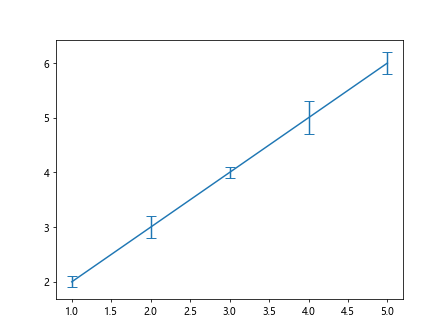
在这个示例中,我们使用errorbar函数绘制了一个简单的误差棒图,设置了capsize=5参数来控制误差棒末端的标记大小为5。
示例2:调整误差棒末端的标记大小
import matplotlib.pyplot as plt
x = [1, 2, 3, 4, 5]
y = [2, 3, 4, 5, 6]
errors = [0.1, 0.2, 0.1, 0.3, 0.2]
plt.errorbar(x, y, yerr=errors, capsize=10)
plt.show()
Output:
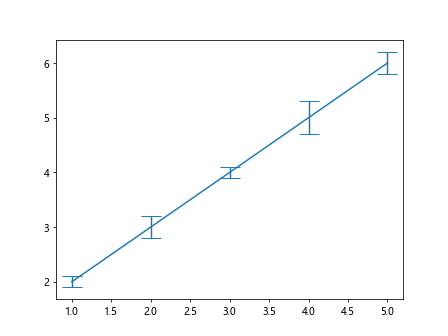
在这个示例中,我们将误差棒末端的标记大小调整为10,可以通过修改capsize参数的值来改变误差棒末端的标记大小。
示例3:使用不同的误差棒末端标记大小
import matplotlib.pyplot as plt
x = [1, 2, 3, 4, 5]
y = [2, 3, 4, 5, 6]
errors = [0.1, 0.2, 0.1, 0.3, 0.2]
plt.errorbar(x, y, yerr=errors, capsize=15)
plt.show()
Output:
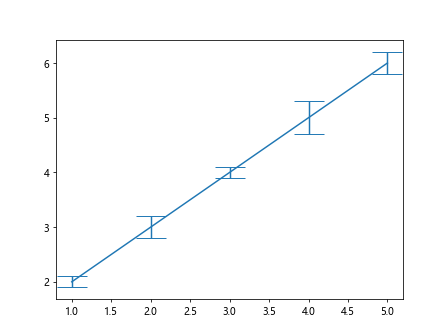
在这个示例中,我们将误差棒末端的标记大小调整为15,可以根据需要调整capsize参数的值来改变标记大小。
示例4:调整误差棒末端的标记形状
import matplotlib.pyplot as plt
x = [1, 2, 3, 4, 5]
y = [2, 3, 4, 5, 6]
errors = [0.1, 0.2, 0.1, 0.3, 0.2]
plt.errorbar(x, y, yerr=errors, capsize=7, fmt='o', markersize=5)
plt.show()
Output:
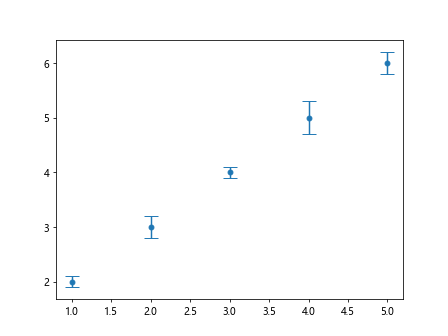
在这个示例中,我们设置了fmt='o'参数来指定误差棒末端的标记形状为圆形,并通过markersize参数设置了标记的大小为5。
示例5:自定义误差棒末端的标记颜色
import matplotlib.pyplot as plt
x = [1, 2, 3, 4, 5]
y = [2, 3, 4, 5, 6]
errors = [0.1, 0.2, 0.1, 0.3, 0.2]
plt.errorbar(x, y, yerr=errors, capsize=8, fmt='o', markersize=5, ecolor='red')
plt.show()
Output:
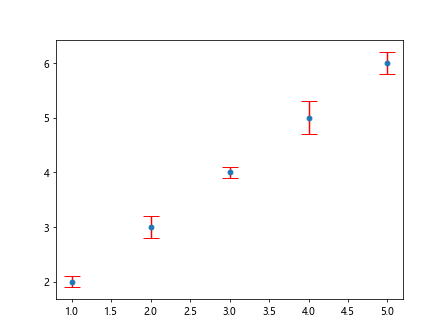
在这个示例中,我们通过设置ecolor参数来自定义误差棒末端的标记颜色为红色。
示例6:同时设置误差线和误差棒末端的标记属性
import matplotlib.pyplot as plt
x = [1, 2, 3, 4, 5]
y = [2, 3, 4, 5, 6]
errors = [0.1, 0.2, 0.1, 0.3, 0.2]
plt.errorbar(x, y, yerr=errors, capsize=6, fmt='o-', markersize=5, ecolor='blue')
plt.show()
Output:
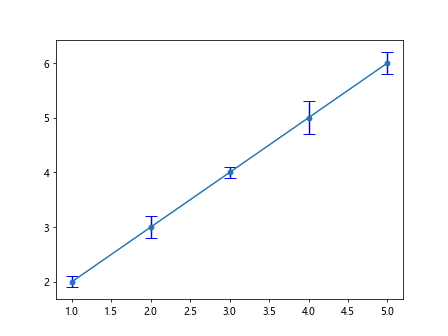
在这个示例中,我们同时设置了误差线和误差棒末端的标记属性,将误差棒末端的标记形状设置为圆形,颜色为蓝色。
示例7:调整误差棒末端的标记线宽
import matplotlib.pyplot as plt
x = [1, 2, 3, 4, 5]
y = [2, 3, 4, 5, 6]
errors = [0.1, 0.2, 0.1, 0.3, 0.2]
plt.errorbar(x, y, yerr=errors, capsize=10, fmt='o-', markersize=5, ecolor='green', elinewidth=2)
plt.show()
Output:
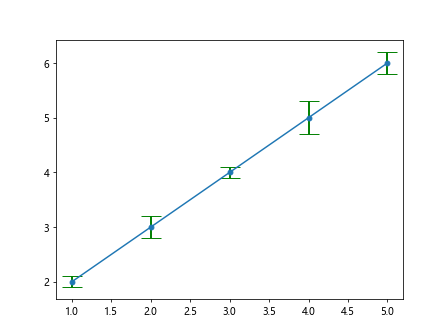
在这个示例中,我们通过设置elinewidth参数来调整误差棒末端的标记线宽为2。
示例8:调整误差棒末端的标记线样式
import matplotlib.pyplot as plt
x = [1, 2, 3, 4, 5]
y = [2, 3, 4, 5, 6]
errors = [0.1, 0.2, 0.1, 0.3, 0.2]
plt.errorbar(x, y, yerr=errors, capsize=8, fmt='o-', markersize=5, ecolor='purple', elinewidth=1, capthick=2)
plt.show()
Output:
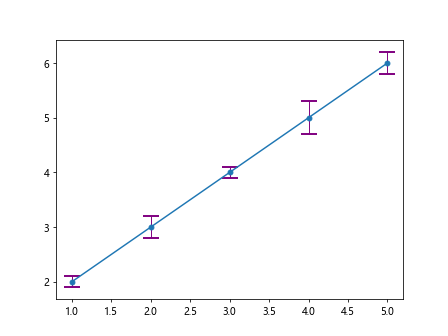
在这个示例中,我们通过设置capthick参数来调整误差棒末端的标记线样式为2,可以根据需要调整参数来自定义标记线样式。
示例9:更改误差棒末端的标记中心颜色和边界颜色
import matplotlib.pyplot as plt
x = [1, 2, 3, 4, 5]
y = [2, 3, 4, 5, 6]
errors = [0.1, 0.2, 0.1, 0.3, 0.2]
plt.errorbar(x, y, yerr=errors, capsize=12, fmt='o-', markersize=5, ecolor='orange', elinewidth=1, capthick=2, markerfacecolor='yellow', markeredgecolor='black')
plt.show()
Output:
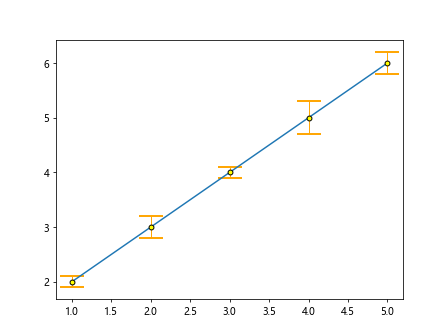
在这个示例中,我们通过设置markerfacecolor和markeredgecolor参数来更改误差棒末端标记的中心颜色和边界颜色。
示例10:调整误差棒末端标记的透明度
import matplotlib.pyplot as plt
x = [1, 2, 3, 4, 5]
y = [2, 3, 4, 5, 6]
errors = [0.1, 0.2, 0.1, 0.3, 0.2]
plt.errorbar(x, y, yerr=errors, capsize=10, fmt='o-', markersize=5, ecolor='skyblue', elinewidth=1, capthick=2, markerfacecolor='pink', markeredgecolor='purple', alpha=0.5)
plt.show()
Output:
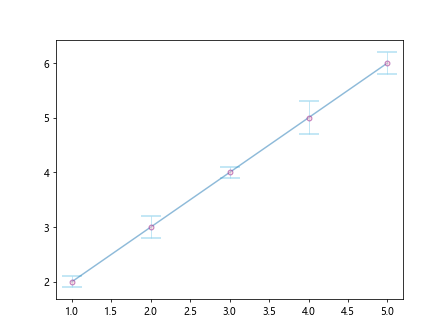
在这个示例中,我们通过设置alpha参数来调整误差棒末端标记的透明度为0.5,可以根据需要调整参数来控制透明度。
示例11:将误差棒末端标记的大小设置为相对大小
import matplotlib.pyplot as plt
x = [1, 2, 3, 4, 5]
y = [2, 3, 4, 5, 6]
errors = [0.1, 0.2, 0.1, 0.3, 0.2]
plt.errorbar(x, y, yerr=errors, capsize=10, fmt='o', markersize=errors)
plt.show()
在这个示例中,我们将误差棒末端标记的大小设置为与误差大小相关联,通过设置markersize=errors来实现。
示例12:绘制多组数据的误差棒图
import matplotlib.pyplot as plt
x = [1, 2, 3, 4, 5]
y1 = [2, 3, 4, 5, 6]
y2 = [3, 4, 5, 6, 7]
errors1 = [0.1, 0.2, 0.1, 0.3, 0.2]
errors2 = [0.2, 0.3, 0.2, 0.4, 0.3]
plt.errorbar(x, y1, yerr=errors1, capsize=8, fmt='o-', markersize=5, ecolor='green', label='Group 1')
plt.errorbar(x, y2, yerr=errors2, capsize=8, fmt='o-', markersize=5, ecolor='blue', label='Group 2')
plt.legend()
plt.show()
Output:
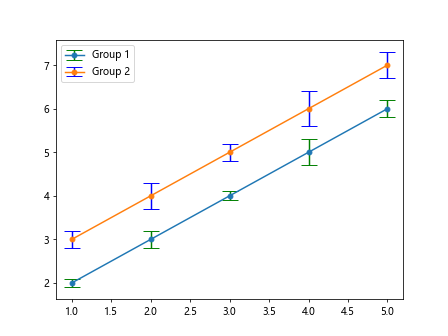
在这个示例中,我们绘制了两组数据的误差棒图,并为每组数据设置了不同的颜色和标签,通过label参数来标注每组数据。
示例13:在误差棒图中添加图例
import matplotlib.pyplot as plt
x = [1, 2, 3, 4, 5]
y = [2, 3, 4, 5, 6]
errors = [0.1, 0.2, 0.1, 0.3, 0.2]
plt.errorbar(x, y, yerr=errors, capsize=12, fmt='o-', markersize=5, ecolor='orange', elinewidth=1, capthick=2, label='Data')
plt.legend()
plt.show()
Output:
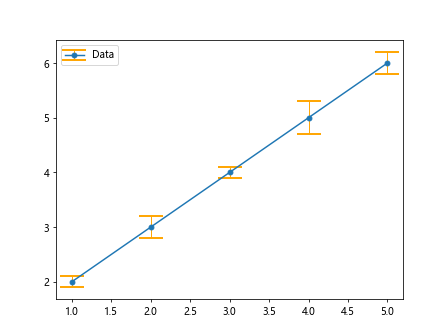
在这个示例中,我们在误差棒图中添加了图例,通过label参数来标注数据,然后使用plt.legend()函数来显示图例。
示例14:调整误差棒末端标记的大小和颜色
import matplotlib.pyplot as plt
x = [1, 2, 3, 4, 5]
y = [2, 3, 4, 5, 6]
errors = [0.1, 0.2, 0.1, 0.3, 0.2]
plt.errorbar(x, y, yerr=errors, capsize=15, fmt='o-', markersize=10, ecolor='cyan', elinewidth=1, capthick=2, markerfacecolor='magenta', alpha=0.7, label='Data')
plt.legend()
plt.show()
Output:
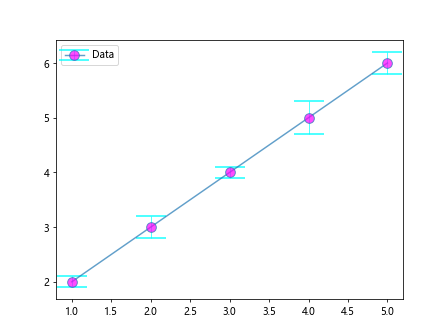
在这个示例中,我们通过调整误差棒末端标记的大小和颜色,同时添加图例来标注数据,使图像更加清晰明了。
 极客笔记
极客笔记